Cách chặn khởi chạy ứng dụng được liên kết với tệp hoặc lược đồ URI
Nếu bạn không muốn sử dụng ứng dụng mặc định được khởi chạy khi bạn nhấp vào tệp hoặc lược đồ URI , bạn có thể chặn nó bằng cách sử dụng Local Group Policy Editor cũng như Registry Editor .
Giả sử rằng bạn có một siêu liên kết chứa lược đồ URI như HTTP , mailto, v.v. Nếu bạn nhấp vào http:liên kết, Windows sẽ mở trình duyệt mặc định(Windows opens the default browser) để hiển thị cho bạn trang web. Tương tự, nếu bạn nhấp vào một mailto:liên kết, nó sẽ mở ứng dụng hoặc ứng dụng email mặc định trên máy tính của bạn để cho phép bạn soạn email. Các chức năng này giúp bạn xem nội dung mà không cần làm gì thêm. Tuy nhiên, nếu bạn muốn tắt tính năng mở ứng dụng mặc định do URI hoặc lược đồ tệp, thì đây là cách thực hiện điều đó.
Chặn(Block) khởi chạy ứng dụng được liên kết với tệp hoặc lược đồ URI
Để ngăn việc khởi chạy các ứng dụng được liên kết với tệp hoặc lược đồ URI , hãy làm theo các bước sau-
- Nhấn Win+R để mở lời nhắc Run.
- Nhập gpedit.msc và nhấn nút Enter.
- Điều hướng đến Thời gian chạy ứng dụng(App runtime) trong Cấu phần Windows(Windows Components) .
- Nhấp đúp vào Chặn khởi chạy ứng dụng dành cho máy tính để bàn được liên kết với một tệp(Block launching desktop apps associated with a file) .
- Chọn Đã bật(Enabled) .
- Nhấp vào Áp dụng(Apply) và OK .
- Nhấp đúp vào Chặn khởi chạy ứng dụng dành cho máy tính để bàn được liên kết với lược đồ URI(Block launching desktop apps associated with a URI scheme) .
- Chọn Đã bật(Enabled) .
- Nhấp vào Áp dụng(Apply) và OK .
Chúng ta hãy kiểm tra các bước này một cách chi tiết.
Lúc đầu, bạn sẽ phải mở Local Group Policy Editor trên máy tính của mình. Để làm điều đó, hãy nhấn Win+R , nhập gpedit.mscvà nhấn nút Enter . Sau khi mở, điều hướng đến đường dẫn này-
User Configuration > Administrative Templates > Windows Components > App runtime
Ở phía bên tay phải, bạn sẽ nhận được hai cài đặt-
- Chặn(Block) khởi chạy các ứng dụng dành cho máy tính để bàn được liên kết với một tệp
- Chặn(Block) khởi chạy các ứng dụng dành cho máy tính để bàn được liên kết với lược đồ URI
Nhấp đúp(Double-click) vào từng cái, chọn Enabled và nhấp vào nút Apply và OK để lưu thay đổi.
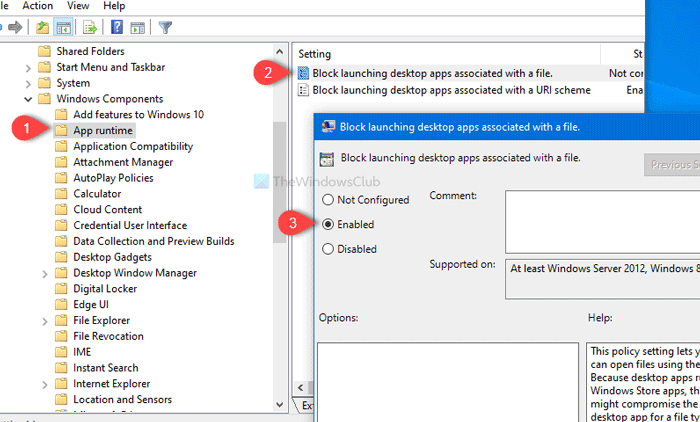
Như đã đề cập trước đó, bạn có thể làm tương tự với sự trợ giúp của Registry Editor . Trước khi bắt đầu, bạn nên tạo bản sao lưu tệp Registry(create a Registry file backup) và tạo điểm Khôi phục Hệ thống .
Liên quan(Related) : Lệnh URI để mở ứng dụng Microsoft Store(URI Commands to open Microsoft Store apps) .
Ngăn chặn(Prevent) việc khởi chạy các ứng dụng được liên kết với tệp hoặc lược đồ URI bằng Trình chỉnh sửa sổ đăng ký(Registry Editor)
Để ngăn việc khởi chạy các ứng dụng được liên kết với tệp hoặc lược đồ URI bằng Registry Editor , hãy làm theo các bước sau-
- Tìm kiếm regedit trong hộp tìm kiếm trên Thanh tác vụ.
- Nhấp vào Registry Editor trong kết quả tìm kiếm.
- Nhấp vào nút Có(Yes) trong lời nhắc UAC.
- Điều hướng đến các Hiệp hội(Associations) trong HKEY_CURRENT_USER .
- Nhấp chuột phải vào Associations > New > DWORD (32-bit) Value .
- Đặt tên chúng là BlockProtocolElevation và BlockFileElevation .
- Đặt dữ liệu Giá trị là 1 .
- Bấm OK để lưu thay đổi.
Để biết thêm, hãy tiếp tục đọc.
Để bắt đầu, hãy tìm kiếm regedittrong hộp tìm kiếm trên Thanh tác vụ(Taskbar) và nhấp vào Trình chỉnh sửa sổ đăng ký(Registry Editor) trong kết quả tìm kiếm. Sau khi nhấp vào nút Có(Yes ) và mở Trình chỉnh sửa sổ đăng ký(Registry Editor) trên máy tính của bạn, hãy điều hướng đến đường dẫn này-
HKEY_CURRENT_USER\SOFTWARE\Microsoft\Windows\CurrentVersion\Policies\Associations
Nếu bạn không gửi khóa Liên kết(Associations) , hãy nhấp chuột phải vào Chính sách(Policies) , chọn New > Key . Sau đó, đặt tên nó là Hiệp hội(Associations) .
Sau khi làm điều đó, nhấp chuột phải vào Hiệp hội(Associations) và chọn New > DWORD (32-bit) Value .
Nó sẽ tạo giá trị REG_DWORD mới ở phía bên tay phải. Đặt tên nó là BlockProtocolElevation . Nó đại diện cho Chặn khởi chạy các ứng dụng máy tính để bàn được liên kết với một lược đồ URI(Block launching desktop apps associated with a URI scheme) .
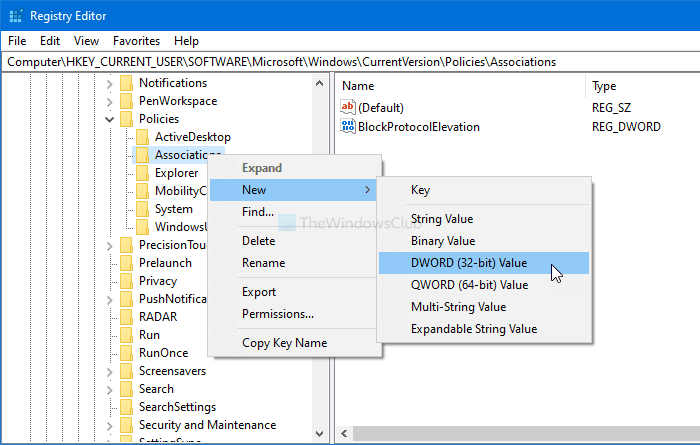
Làm theo các bước tương tự để tạo một Giá (Value)trị DWORD(DWORD) (32-bit) khác và đặt tên là BlockFileElevation . Nó đại diện cho Chặn khởi chạy các ứng dụng máy tính để bàn được liên kết với một tệp(Block launching desktop apps associated with a file) .
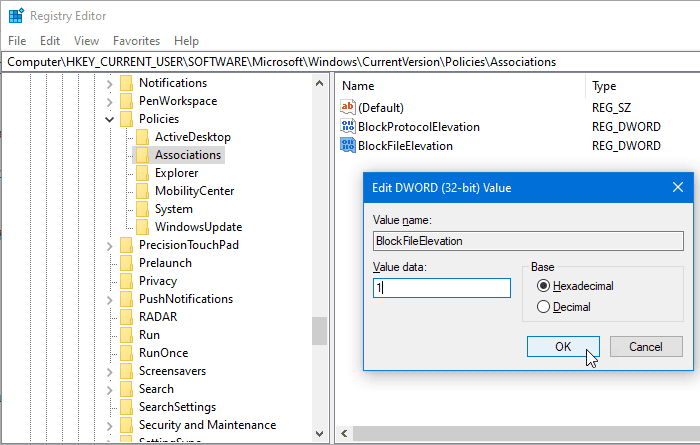
Bây giờ, hãy nhấp đúp vào từng giá trị REG_WORD và đặt dữ liệu Giá trị(Value) là 1 .
Nhấp vào nút OK để lưu các thay đổi.
Hy vọng nó giúp.
Related posts
Cách gửi lời mời cho một cuộc họp bằng Outlook
Block or Stop Microsoft Edge POP-UP Tips and Notifications
Làm thế nào để có được Sea của Thieves Huntress Figurehead
Microsoft Edge Browser Tips and Tricks cho Windows 10
Thêm Home button lên Microsoft Edge browser
Microsoft OneDrive Tips and Tricks tốt nhất để sử dụng nó như Pro
Zoom Tips and Tricks cho Video Conferencing tốt hơn
Đặt lại máy tính này: Khôi phục Windows 10 nhà máy cài đặt mà không làm mất file
Danh sách máy in bằng cách sử dụng cùng printer driver riêng biệt trong Windows 10
Cách chỉnh sửa Snipping Tool Ảnh chụp màn hình bên trong Paint 3D
Làm cách nào để phân chia màn hình trên hệ thống Windows 10? Dưới đây là những lời khuyên
Cách tạo VLC Ghi nhớ Cửa sổ size and position
Recycle Bin Tricks and Tips cho Windows 11/10
Online Safety Tips cho Kids, Students and Teens
Cách in danh sách Files trong Folder trong Windows 10
Cách đặt lại Windows Security app bằng Windows 10
Cách tìm hiểu Processor Brand and Model trên Windows 10 Laptop
Máy tính của bạn có thể đang gửi các truy vấn tự động (Captcha)
LinkedIn Login and Sign Trong Security & Privacy Tips
Làm thế nào để sử dụng một cách hiệu quả Google Keep Notes
